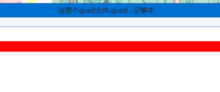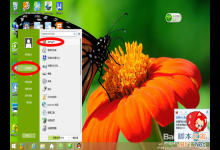Win10系统U盘无法写入文件怎么办?Win10电脑U盘无法写入问题的解决方法
来源:好再见网 2017-04-27 10:43:04
U盘无法写入是因为权限设置中开启了只读功能,我们可以通过设置解决此功能,Win10系统的界面与Win7有较大区别,下面专家就给大家带来Win10电脑U盘无法写入问题的解决方法,一起来看看吧。
方法步骤
1、右键U盘,点击其“属性”;
2、在属性界面点击“安全”标签,选中Everyone(所有人),点击“编辑”按钮;
- 软件名称:
- 老毛桃U盘启动盘制作工具 2017 最新版支持iso
- 软件大小:
- 265MB
- 更新时间:
- 2012-05-01立即下载

3、在权限设置界面勾选“写入”就可以了,其他权限按照需要设置,设置完毕后点击确定,之后就可以对U盘进行写入操作了。

以上就是专家带来的Win10电脑U盘无法写入问题的解决方法,感谢大家的阅读,更多内容请关注生活网站!
本文标签: